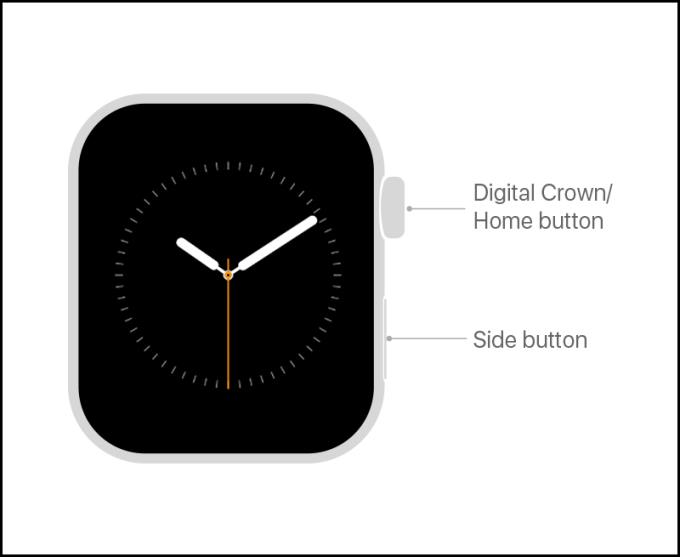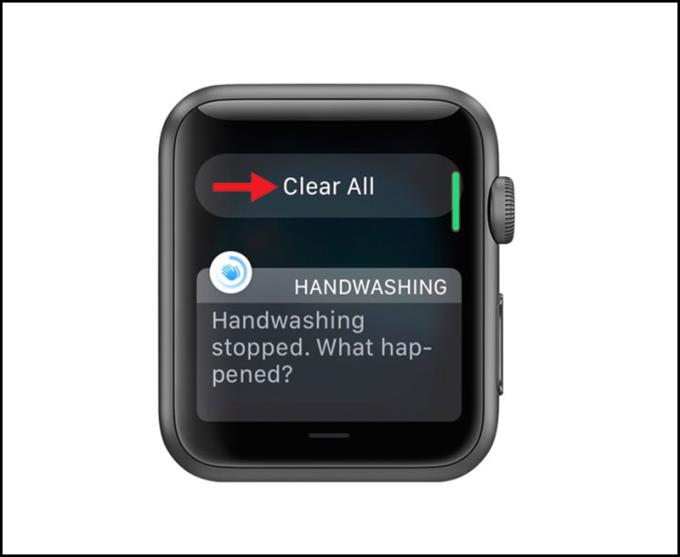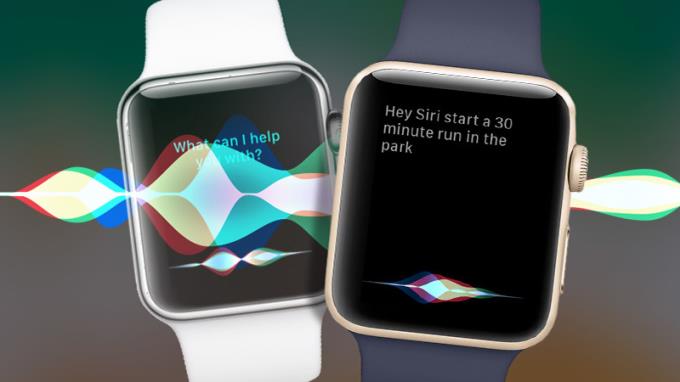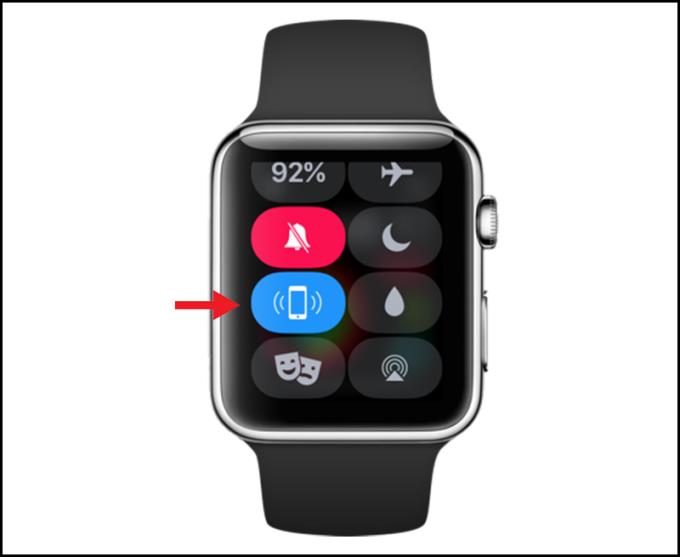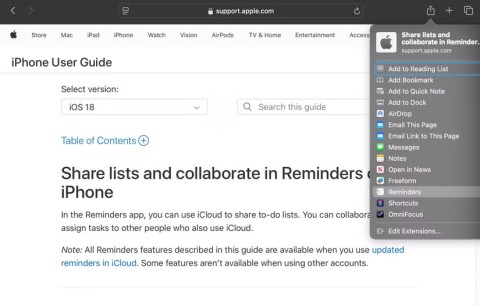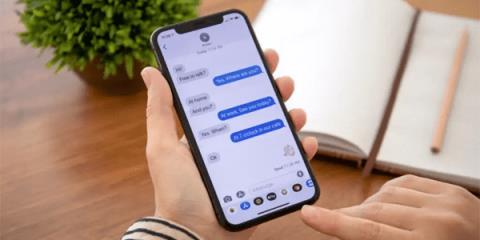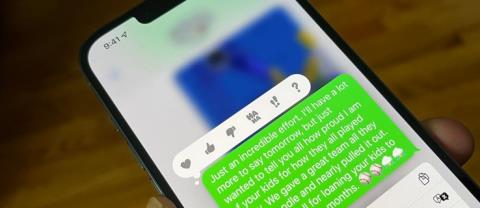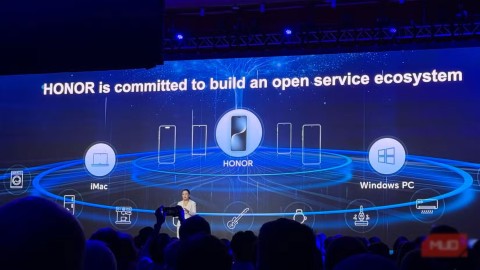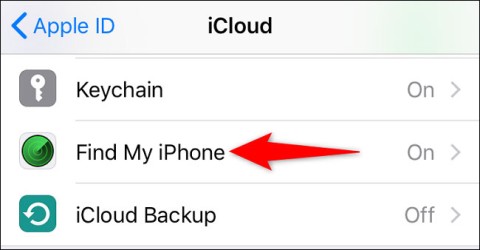Wenn Sie gerade eine Apple Watch besessen haben und nicht wissen, wie Sie sie verwenden sollen, lesen Sie den folgenden Artikel. In diesem Artikel erfahren Sie, wie Sie die Apple Watch einfach und problemlos von A bis Z verwenden können.
1. Machen Sie sich mit den Schlüsseln vertraut
Auf der Apple Watch befinden sich zwei Tasten: die Digital Crown-Taste und die Side-Taste. Eine andere Tastenaktion auf jeder Taste schaltet Ihre Uhr in einen anderen Modus, sodass Sie einige häufig verwendete Gesten wie folgt kennen müssen:
- Digitale Kronentaste
+ Drücken Sie die Taste, um das Zifferblatt oder den Startbildschirm anzuzeigen.
+ Zweimal zweimal tippen, um zur vorherigen Anwendung zurückzukehren.
+ Halten Sie die Taste gedrückt, um Siri zu verwenden.
+ Drehen Sie die Tasten, um hinein- und herauszuzoomen, den Bildschirm zu scrollen oder den Bildschirminhalt anzupassen. Bei der Apple Watch Series 2 oder höher oder der Apple Watch SE besteht die zusätzliche Funktion beim Drehen der Digital Crown-Taste darin, den Bildschirm beim Schwimmen zu entsperren.
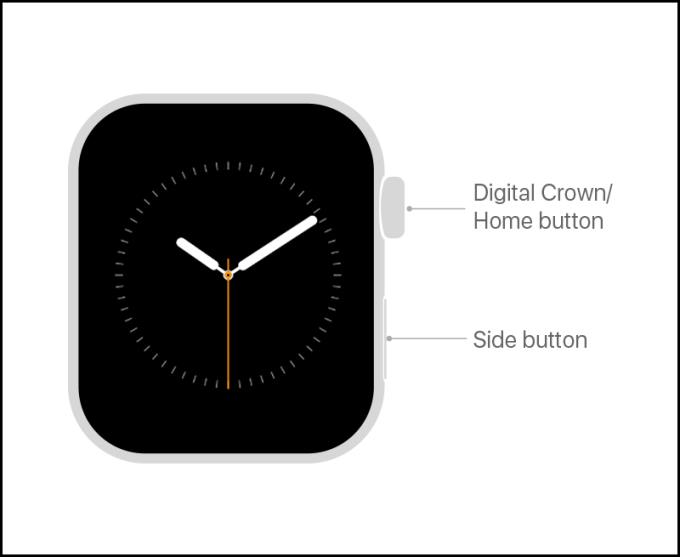
Digital Crown-Taste und Seitentaste
- Seitentaste
+ Drücken Sie die Taste, um das Dock ein- oder auszublenden.
+ Halten Sie die Taste gedrückt, um in den SOS-Rettungsmodus zu wechseln.
Tippen Sie zweimal auf, um Apple Pay zu verwenden.
+ Halten Sie gedrückt, um die Uhr aus- oder einzuschalten.
2. So verbinden Sie die Apple Watch mit dem iPhone
Sobald Sie eine Apple Watch haben, sollten Sie sofort eine Verbindung zum iPhone herstellen, damit die Uhr sie verwenden kann.
Weitere Informationen zum Herstellen einer Verbindung finden Sie im folgenden Artikel: Zusammenfassung zum Verbinden der Apple Watch mit dem iPhone und Anweisungen zu den grundlegenden Vorgängen
3. Gesten auf der Apple Watch
- Drücken Sie
Berührungsgesten sind allgemeine Aktionen, die auf allen Geräten über Touchscreens verfügbar sind. Bei Apple Watch tippen Sie auf den Bildschirm, um eine Schaltfläche, ein Element oder eine App auszuwählen .

Drücken Sie auf den Bildschirm
Bei Apple Watch-Modellen mit dem Modus "Immer eingeschaltet" wird durch einfaches Tippen die Bildschirmhelligkeit maximiert .
- Drücken und halten
Sie können auf den Bildschirm tippen und Ihren Finger in einer Position halten, um die Zifferblätter zu ändern, die Auswahl in Apps anzuzeigen und vieles mehr.

Halten Sie den Bildschirm gedrückt
- Ziehen
Durch Ziehen von Gesten können Sie den Bildschirm nach oben oder unten scrollen , um andere Inhalte anzuzeigen , oder Sie können auch ziehen, um Schieberegler in Apps anzupassen , ...

Ziehen Sie den Bildschirm
- Streichen
Auf der Apple Watch können Sie den Bildschirm in vier Richtungen nach oben, unten, links und rechts wischen , um Inhalte oder verschiedene Bildschirme anzuzeigen.

Streiche ueber den Bildschirm
4. So verwenden Sie schnell Apple Watch-Tipps
- Schalten Sie die Zifferblätter auf der Apple Watch um
Apple Watch bietet viele verschiedene Arten von Zifferblättern, aus denen Benutzer je nach Bedarf und Zweck auswählen können. Einige der auf der Apple Watch verfügbaren Zifferblätter sind: analoges Zifferblatt, digitales Zifferblatt, Künstlergesicht, astronomisches Zifferblatt, Atmungsgesicht, ...

Die Apple Watch hat viele verschiedene Zifferblätter
Um zwischen diesen Zifferblattstilen zu wechseln, streichen Sie einfach über den Bildschirm nach links oder rechts , um einen Zifferblattstil auszuwählen.
- Wechseln Sie zwischen Apps
Sie müssen nur zweimal auf die Schaltfläche Digital Crown tippen , um zu Ihrer zuletzt verwendeten App zurückzukehren.

Drücken Sie die Digital Crown-Taste zweimal, um zur vorherigen App zurückzukehren
- Eingehende Anrufe stumm schalten
Es kommt ein Anruf an und Sie befinden sich in einer Situation, in der Sie den Anruf nicht entgegennehmen können. Sie sollten Ihre Apple Watch zum Stummschalten mit der Hand abdecken .
- Sende Textnachrichten
Öffnen Sie zum Senden von Textnachrichten die Anwendung Nachrichten > Neue Nachricht auswählen .
- Benachrichtigungen löschen
Sie wischen von oben nach unten , um die Benachrichtigungsleiste zu öffnen.> Wählen Sie Alle löschen, um die Benachrichtigung zu löschen.
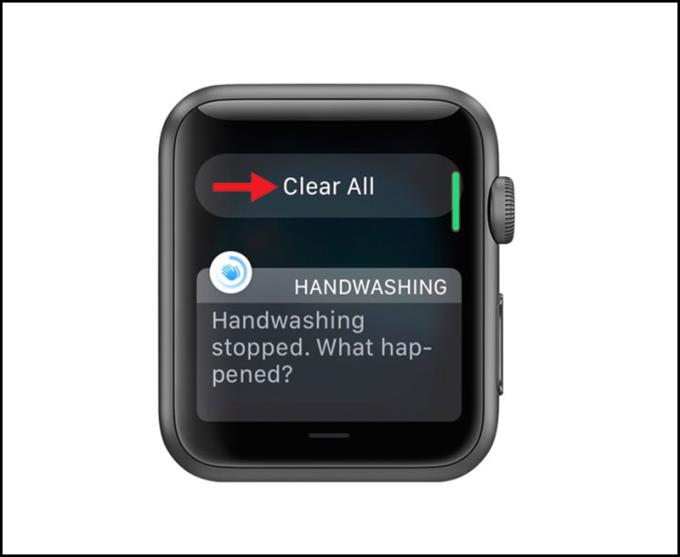
Schaltfläche Alle löschen
- Aktiviere Siri
Es gibt zwei Möglichkeiten, Siri zu aktivieren: Halten Sie die Digital Crown-Taste gedrückt, oder heben Sie Ihr Handgelenk an und sagen Sie "Hey Siri" .
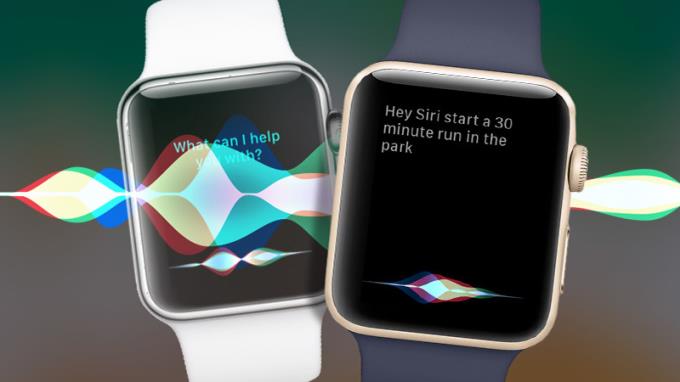
Siri auf der Apple Watch
- Verwenden Sie Apple, um Ihr Telefon zu finden
Sie wischen von unten nach oben , um das Control Center zu öffnen.> Tippen Sie auf Mein Telefon suchen, und Ihr Telefon gibt einen Ton aus, den Sie suchen können.
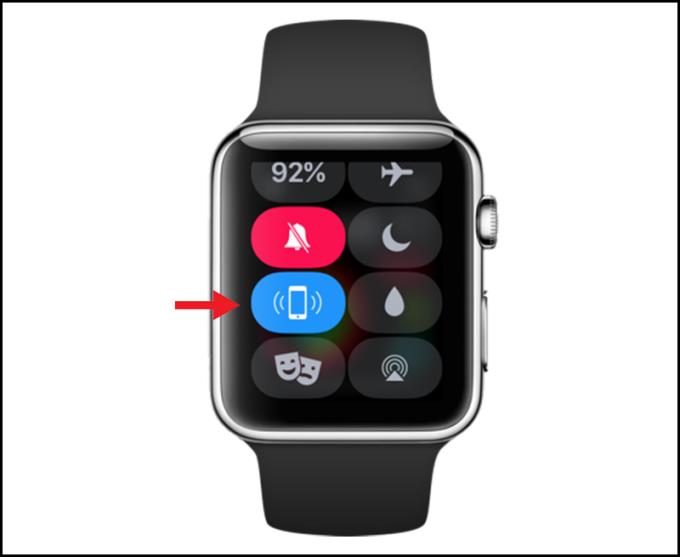
Schaltfläche "Mein Telefon suchen"
5. So wechseln Sie zum Tragen für die Apple Watch
Genau wie Handyhüllen sind Gurte Zubehör, das Benutzer häufig wechseln. Einige Benutzer stützen sich auch auf verschiedene Fälle, um den richtigen Gurt auszuwählen.
Zum Beispiel: Wenn Sie Sport treiben , ist Strap Sport Band die beste Wahl, wenn Sie sich verabreden oder ausgehen, können Sie den anonymen Modegurt als Lederriemen, Seil Solo Loop, ... verwenden .

Apple Watch Armbänder sind vielfältig
Die Unterseite der Apple Watch ist mit zwei Gurtentriegelungsknöpfen ausgestattet. Halten Sie einfach den Knopf gedrückt, ziehen Sie den alten Gurt heraus und ersetzen Sie den neuen Gurt.
Weitere Informationen zu den Schritten zum Ändern des Armbands für die Apple Watch finden Sie im Artikel: Anweisungen zum schnellen und einfachen Entfernen und Ersetzen des Apple Watch-Armbands.
Mehr sehen:
>>> Wie man Handgelenke misst, um Solo Loop Strap für Apple Watch genau zu kaufen
>>> Vergleichen Sie Apple Watch Series 6 mit Watch Series 5 und Apple Watch SE
Oben sind die Schritte aufgeführt, mit denen Sie die Apple Watch von A bis Z einfach und für Neulinge verwenden können. Vielen Dank fürs Zuschauen und bis in die folgenden Artikel.